系统:PC
日期:2021-03-13
类别:硬件驱动
版本:v1.01
佳能iX6860打印机驱动是一款有佳能官方推出的打印机驱动程序,它适用于iX6800系列的彩色喷墨打印机设备,能够实现打印机与电脑正常连接,从而帮助用户完成打印机的安装。佳能iX6860打印机驱动安装方法很简单,兼容多个windows系统版本,有需要的用户敬请下载。
1、下载后,双击运行‘p86l-win-ix6800-1_01-ea33_3.exe’安装文件
2、进入安装向导界面,点击下一步
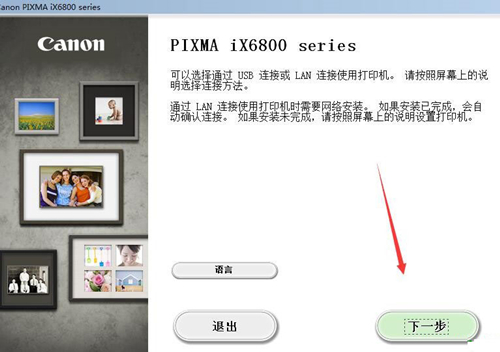
3、选择连接方式,这里选择USB连接
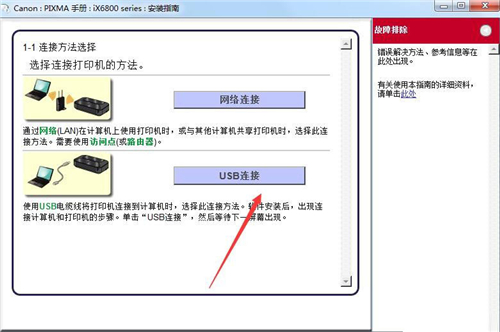
4、选择居住地,点击下一步
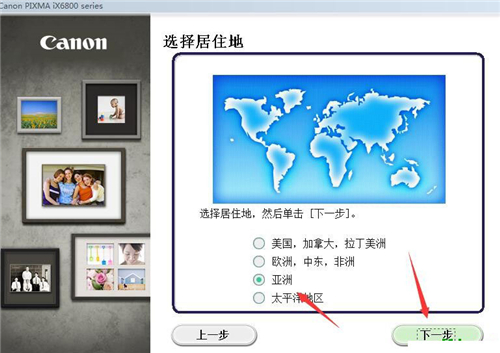
5、选择居住的国家或地区,点击下一步
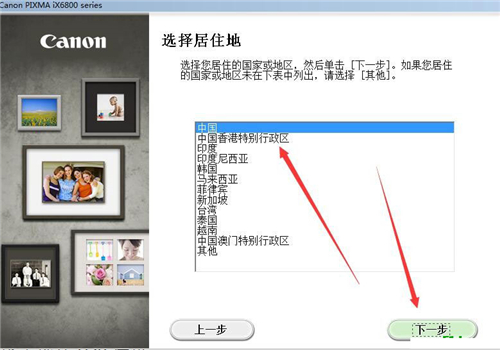
6、选择需要安装的软件,点击下一步
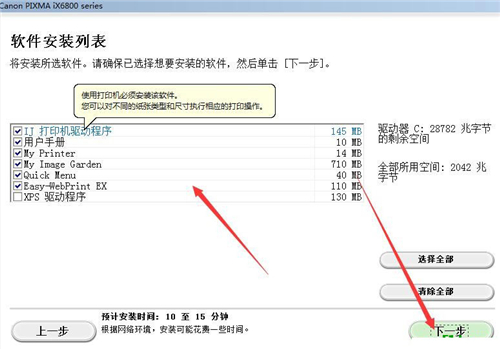
7、阅读以下许可协议,点击是
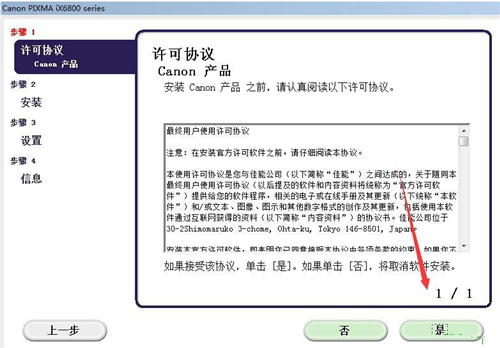
8、请允许所有安装向导进程,点击下一步
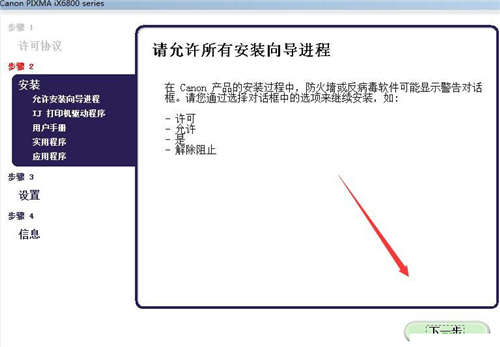
9、然后等待程序安装完成即可,驱动安装完成之后,佳能Canon PIXMA iX6860打印机就可以正常工作了

无线打印设置
打开ix6880无线打印机,开启无线模式
打开电脑,单击【开始】按钮
在"开始"页面的右栏找到【设备和打印机】选项,单击打开
在“设备和打印机”页面找到【添加打印机】选项,打击打开
在“添加打印机”页面单击【添加网络、无线或Bluetooth打印机(W)】按钮
接着,单击【下一步】,根据页面指示完成设置即可
怎么换墨盒
1、将打印机的电源开关先打开,把纸托盘打开。还要打开扫描单元(机盖),拉下扫描单元机架并使其卡到位。
2、打印机上B是黑色墨盒,C是彩色墨盒。将用完的那个换掉就可以。
3、向下按压墨盒,然后向外取出。
4、轻轻的新墨盒的保护胶带打开。
5、将墨盒完全的插到墨盒的插槽中,要特别注意黑色墨盒和彩色墨盒的安装位置,不要弄混。
6、向上推动墨盒,直至达到锁定的位置。
7、轻抬起扫描单元(机盖),将扫描单元机架放回到原位,接下来就是轻轻的放回扫描单元(机盖)。这样墨盒就更换完成了。
热门推荐
相关应用
实时热词
评分及评论
好软件这么多,大部分都不太会用
好像可以了哦!!谢谢~~
软件功能比较全,基本我想要的都有了
功能齐全,界面清爽美观
简单方便,值得应用
点击星星用来评分